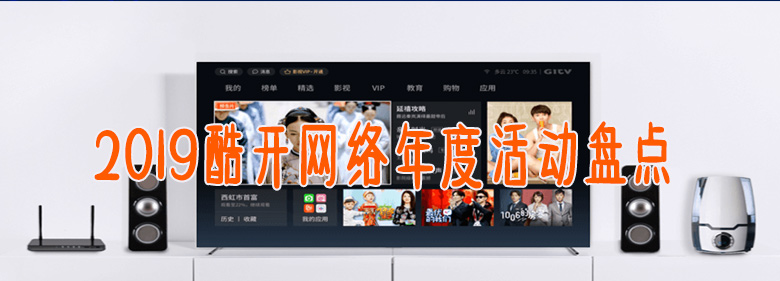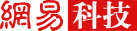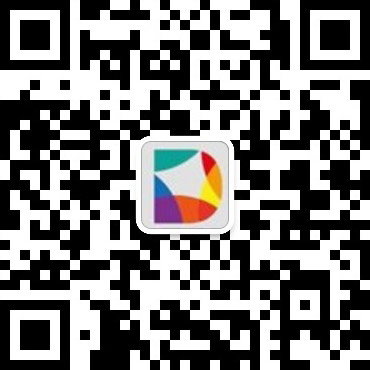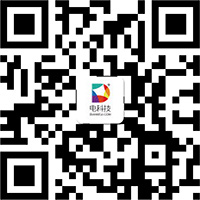顾Windows 8,不难看出微软犯了什么错误。它大胆押注基于触控的计算模式,却使得配鼠标和键盘的传统PC的使用体验变得非常糟糕,令人十分沮丧。评测家们当初就指出,由于变化太大,该系统“存在疏远用户,重蹈Windows Vista覆辙”的风险。
这果真发生了:开发者普遍不愿意拥抱Windows 8,普通用户也远离之。虽然该系统的平板电脑界面体验很棒,但其余的体验却让大多数只希望像以往那样使用PC的人非常苦恼。微软正试图通过Windows 10解决这一切。
Windows有循环周期。Windows XP将人们从Windows ME拯救了出来,Windows 7将人们从混乱的Windows Vista拯救了出来,如今Windows 10要将我们从Windows 8拯救出来。

开始菜单回归
在PC上升级到Windows 10后,你会意外发现:你熟悉且钟爱的开始菜单回归了。除了黑色主调之外,它可能是该系统对比Windows 8最显眼的变化。微软并没有将Windows 7的开始菜单版本照搬过来,而是对其进行了重新设计,结合了过去两个Windows版本的优点。
开始菜单位于界面的左下角,跟Windows 7一样。微软保留了在Windows 8引入的Live Tile动态磁贴,只不过是将它们放在开始菜单里面。那意味着它们将不再占用你的屏幕空间(除非你想要那么做)。现代应用和传统应用都可以拖动到开始菜单,在上面,你可以轻松找到设置、关机、重启等选项,以及一连串常用的应用图标和Word等文件处理应用的快速跳转列表。这种功能融合感觉是恢复开始菜单的最佳方式,你可以随意调整它的大小和进行进一步的定制。
每一个Windows版本似乎都有不同的主题,Windows 10也不例外。相比Windows 8和Windows Vista,它的色调比较沉——但没有Windows 7那么让人乏味。它采用黑色主调,要是你不喜欢黑色,你可以选择给开始菜单、任务栏和全新的活动中心(Action Center)强化色彩。在这三个地方,你会注意到Windows 10重现了Windows Vista和Windows 7的那种淡淡的透明效果。微软没有给诸如文件管理器的内置应用加入透明效果,因此效果不会太过。
Windows 10的导览也得到了大大的改善。Windows 8的那些烦人的“热角”(hot corner)取消了。全新的活动中心充当通知中心,用以汇集来自应用的提醒信息,以及供用户快速进入设置界面。
微软在多任务处理上花了不少的心思。Snap功能的改进最为显著。你可以将任何的窗口拖到屏幕边缘,使其占用你一半的屏幕,接着系统会贴心地将你所有其它的窗口排列在另一半的窗口。使用触摸屏的时候,你可以由左往右滑动,调出所有打开的应用的清单,让其中的两个应用并排显示。
除此之外,Windows 10还引入了名为“Task View”(任务视图)的新特性——类似于Mac上的Mission Control(任务控制)。它会在单一的屏幕上显示你所有已打开的窗口,方便你快速找到你想进入的窗口。微软在任务栏加入了一个专用按钮,以让Windows 10用户激活Task View,并开始使用它。微软称大多数的用户从来没使用过Alt+Tab快捷键来切换应用程序,所以它是想借该项功能帮助那些用户更好地进行多任务处理。
该小按钮还是一项很不错的新功能的入口,它就是虚拟桌面。微软终于给Windows加入了这一功能,多年来用户必须得使用第三方的替代选择。它应该会很受高级用户欢迎,它可以让你针对不同的应用分别创建虚拟桌面。用触控板或者鼠标的话,没有快速切换虚拟桌面的途径,用键盘倒很方便。Task View(和虚拟桌面)最快速的访问方式是,在触控板上用三根手指向上滑动。

Cortana像是开始菜单的扩展
微软还给Windows 10引入了类似于Siri的虚拟助手:Cortana。它感觉就像是开始菜单的扩展,跟Windows Phone版一样,你可以通过它来进行语音搜索。你也可以激活“hey Cortana”口号选项来快速直接地向你的笔记本发问。它对于获取天气等简单信息很方便。
Cortana的视觉界面也非常实用,在上面你可以概览你一天的活动以及天气、新闻、本地餐馆及其它你选择的兴趣点。点击任务栏上的Cortana图标就可以看到这些信息,所有的这些数据都分栏呈现,类似于谷歌的Google Now卡片。
Cortana会将它对你的一切了解都记录在虚拟笔记本上,当然你也可以删除掉那些不希望让它记住的信息。它还支持云同步,也就是说手机端的Cortana(如Android版,iOS版未来也将推出)会有相同的特性,会同步PC版的信息。因此,如果你让Cortana提醒你到杂货店买牛奶,该提醒会同步到你的手机,然后在你靠近杂货店的时候弹出。这是Cortana尤其强大和实用的一项功能。
Cortana还支持本地搜索。在Cortana搜索界面上点击“My Stuff”(我的东西)按钮,就可以搜索电脑上的本地文件和存储于云存储应用OneDrive的任何数据。有统一的界面进行虚拟助手搜索、网络搜索和传统的电脑文件搜索可以说非常方便,微软在这方面的整合上做得很出色。

新浏览器Edge跟IE其实差别不大
Windows 10还带有新浏览器Edge。它是新产品,只不过它沿用了很多IE的元素。Edge的任务栏图标跟IE几无差别。它颇为精简,大多时候都运行流畅,但缺乏现代浏览器的一些功能特性。例如,将标签拖动到新窗口有些麻烦,自动下载文件,用户因而不能选择存储的位置。这属于基础的功能,但它却不支持。微软看来得重新打造Edge了。
至于人们非常看重的性能,Edge基本让人满意。大多数热门网站的渲染都很流畅,载入通常很快。但有时候它还是让人觉得尚需改进:有时完全不渲染页面,或者提醒用户转而使用IE。是的,IE依然存在于Windows 10,在Edge上你可以通过“用IE打开”选项来打开它。
Edge倒有一些灵巧的新功能。你可以在网页上任意进行标注,然后将副本发给朋友。想要快速地分享带有标注的网站截图,该功能会很好用。
另外,Edge整合了Cortana。在地址栏搜索诸如“天气”的信息,它会马上呈现附近的天气信息。它的实用之处在于,用户不必载入整个搜索页面,就能从它那里获得所需要的信息。例如,搜索“汤姆·克鲁斯多高”,你还没按下Enter键,Cortana就会迅速返回结果。
跟Windows 10本身一样,Edge仍像个还没完工的产品。更改默认的搜索体验也很麻烦,你需要先访问谷歌网站,然后打开隐藏在设置菜单的一项功能。微软这么做显然是不希望用户弃用必应。要是想将谷歌的Chrome设置为默认浏览器,你也得在PC设置里折腾一番。
Edge最让人失望的地方也许是缺乏扩展程序。Firefox和Chrome早就已经支持网络扩展,Edge在Windows 10推出之时却不能跟进不免让人觉得遗憾。不过,微软称扩展程序将于今年晚些时候推出。

预置应用
内置的应用给Windows 10带来了很好的补充。Windows 8的“Metro式”应用都很基础,不够实用,而Windows 10的预置应用则基本上涵盖了用户的各种需求。微软的地图应用提供3D图像、路线指示和街景图像。该应用的界面也相当简洁。最重要的是,这些内置应用不再默认全屏运行。
全新的Mail邮件应用也做得很不错。微软将收购回来的Acompli的众多特性应用到了这一款邮件客户端。它支持在触控设备上滑动操作,带有大大的阅读窗格。它跟Outlook.com很相似,支持用Word引擎来编写邮件。这意味着邮件的编写会很顺畅,不管是弄简单的文本还是处理复杂的表格和照片都是如此。当然,它还缺少像统一的收件箱这样的功能。另外,邮件的标题有时候会突然消失,账号有时也无法打开。希望微软能够尽快推出更新来解决这些漏洞,毕竟该应用整体上还是值得称道的。
全新的Office应用也令人印象深刻,它经过了精简,基于触控操作。微软将它们命名为Word Mobile、Excel Mobile和PowerPoint Mobile,不过它们适用于任何的Windows 10 PC。Word Mobile拥有简洁的用户界面,运行非常快速,基本的编辑功能也一应俱全。Excel Mobile和PowerPoint Mobile也同样能够满足日常的需求,对大多数人来说都够用。而且,它们在屏幕尺寸不超过10.1英寸的设备上免费提供。
说到应用,当然也要谈谈微软全新的Windows Store商店。应用、游戏、音乐和电视内容悉数整合到该商店。该公司的最终目标是,让开发者编写一次应用,就能够完成对各个平台的覆盖,包括Windows PC、平板电脑、手机、Xbox One和即将推出的HoloLens头盔。然而,该商店还缺少真正优质的应用。微软的预置应用效果很不错,希望Windows 10将能够鼓励开发者开发出更好的应用。为了建立庞大的用户基础来吸引开发者,微软将向Windows 7和Windows 8用户免费提供Windows 10。这是明智之举,但可能要数年时间才能看到成效。
虽然微软将焦点放在了Windows 10的鼠标和键盘操作体验上,但它也不忘保留Windows 8中的那些出色的触控元素。Windows 10的新平板电脑模式旨在衔接Windows 8的那种全屏模式和人们使用Windows PC的传统方式。对于双用型笔记本用户,系统会在他们将设备从笔记本换用为平板电脑的时候提醒启动平板电脑模式。Windows 10的平板电脑模式对任务栏进行了简化,各个方面都支持触控,同时也恢复了全屏的开始屏幕。总的来说,比起Windows 8的那些隐藏功能,它有了很大的改善,感觉易用很多。微软在融合那两种模式上还有改进的空间,但比起Windows 8,新系统已经做得很好了。
符合预期
Windows 10相比前两代的系统增加了一些很好的功能,既有人们所熟悉的Windows 7元素,又融合了Windows 8的一些新特性。使用起来不会让人觉得不适,你也可以在上面轻松找到开始菜单。整体上它符合人们的预期。
然而,虽然该系统值得推荐给Windows 7和Windows 8的用户使用,但现在升级时机或许还不成熟。“等待第一个服务包”一直以来都是使用新版本系统之前的不二选择,这同样适用于Windows 10。毕竟,从在各类设备上的试用来看,该系统还存在不少的漏洞和问题,如任务栏上的应用图标会消失、音频有时失效或者蓝屏。
这些问题应该很快就能得到解决,预计假日购物季之前Windows 10会变得更加完善。对于实在受不了Windows 8的用户来说,大可以现在就升级。不过,要是你每天都要用你的Windows电脑办公,你用起来没什么问题的话,那还是应当等到Windows 10完善好再升级。微软目前每天都在放出更新文件,因此其修补工作可能几周内就能完成。
Windows 10令人兴奋。有评测人员表示,在发现某款良好的硬件(如戴尔XPS 13)配上Windows 10很好用之后,他都几乎不再碰他的MacBook Air了;微软打造Windows 10的策略令人欣喜,开发期间它一直在听取客户的反馈和意见,感觉它是要将Windows塑造成人们喜欢使用的东西,而不是他们不得不使用的东西。
这是Windows的周期特点:先是差版本,然后是好版本。Windows 10很好地修复了Windows 8的问题,这也正是人们所期盼的。那下一个版本呢?很奇怪,微软称不会有下一个版本。这是“最后一款Windows”,微软将在未来的日子里不断对其进行迭代。
电科技(www.diankeji.com)是一家专注于全球TMT行业的领先资讯媒体。
作为今日头条青云计划、百家号百+计划获得者,2019百度数码年度作者、百家号科技领域最具人气作者、2019搜狗科技文化作者、2021百家号季度影响力创作者,曾荣获2013搜狐最佳行业媒体人、2015中国新媒体创业大赛北京赛季军、 2015年度光芒体验大奖、2015中国新媒体创业大赛总决赛季军、2018百度动态年度实力红人等诸多大奖。
投稿、商务合作请联络微信公众号
声明:本站原创文章文字版权归电科技所有,转载务必注明作者和出处;本站转载文章仅仅代表原作者观点,不代表电科技立场,图文版权归原作者所有。如有侵权,请联系我们删除。